電波の入らない所でMacを使ってFMステレオを聴く試行錯誤 [パソコン]
今回は電波の届かない場所で何とかパソコンを使ってステレオでFMを聴こうと言うマニアなお話。
マンション引っ越しを機会にしまっておいたステレオを本棚の上に置いて、テレビを消してFMを流す生活を…なんて思ったら場所が窪地のおかげでさっぱりFMが入らない。アンテナを繋いでみたがさっぱり入らず、これはダメか。と思ったがフト思いついてテレビアンテナ端子にFMの端子を繋いでみたらキレイに再生出来たおぉ。と思ったがステレオの置き場とアンテナ端子が部屋の隅と隅なのでFMアンテナ線が部屋の隅を這い回っているのが何とも気持ちが悪い。

何とかならないかと少し調べていたのだがさっぱり手立てが見つからない。カーオーディオなんかはトランクの中のCDチェンジャーをFMで飛ばすのがあったような気がするので、何とか無線で飛ばすことは出来ないものか。ここはやっぱり専門家に聞くのが一番、と言う事でヨドバシのオーディオ売り場のスタッフに聞いてみる。「ないですね、個人でFM電波を飛ばすのは電波法で禁じられてるので」ガーン。やっぱり手はないのか…と思ったが良い方法を思いつきました。

無線LAN環境を構築する上で一時使用していたAir Mac Express。もうずっと使ってなかったが最近出してステレオに繋いだら思った以上に簡単にiTunesのAir Playが出来た。MacのiTunesで再生した音楽を無線LAN経由でAir Mac Expressに飛ばして、Air Mac Expressのオーディオ端子からステレオの外部入力に線を繋ぐことでiTunesで再生している曲がステレオで聴ける。
何とかこれを使ってラジオを聞くことは出来ないか、ラジオの聴けるアプリもあるから出来そうな気もするが。まずはiTunesでラジオを聞くことが出来ないか調べてみるがどうやらデフォルトで入っている放送局なら聞けるようだが日本の局はほとんど無し。FM東京のiTunesライブラリらしきものがあったので調べてみたら放送をライブラリ化したものを配信しているだけであった残念。
iPhoneならラジコやFM東京専門アプリでラジオが聴けるのに、これと同じようにしてMacでFMを受信してAir Playで飛ばせば出来るのだが…と思った所でハタと気づく。あぁMacでAir PlayしなくてもiPhoneでAir Playすれば良いんだ、自宅だから電源に差しておけばバッテリーが切れることもないし。でこれまで使っていなかったiPhoneのホームシェアリング機能をONにして早速トライ。
普段聴くのはほぼFM東京なのでラジコではなくこちらのFM東京専門アプリを使う。これは何の問題も無くFMが聴ける。でこの状態でホームボタンを2度押しして下端にメニューを出した上で右にスライド。あれ、ボリュームと再生ボタンだけでAir Play出力の切替ボタンがない。と思ったがさらにもう1回右にスライドした右端に出力切替のメニューが出てきました。


このボタンで出力をAir Playに切り替えてステレオの入力をライン入力に切り替えたらアンテナ無しでちゃんとFMが入りました。これで万事めでたしめでたし。
とは言うものの、やっぱりiPhone+ステレオでラジオを聴くのはちょっとだけ面倒くさい。このステレオももう15年以上前に買ったものなのでそろそろネット対応のステレオに買い換えても良いかなと言う気もする。聞く所によると最近のステレオにはNASに貯めた音楽を無線LAN経由で再生できるものもあるようなのでそうなるとますます便利、きっとラジオの受信も何か新しい手があるのかもしれない。その前にラジオの地デジ化と言うかデジタル化が先に始まるかも(まぁこっちはほとんど進捗がないようなのであまり期待は出来ないが)。
マンション引っ越しを機会にしまっておいたステレオを本棚の上に置いて、テレビを消してFMを流す生活を…なんて思ったら場所が窪地のおかげでさっぱりFMが入らない。アンテナを繋いでみたがさっぱり入らず、これはダメか。と思ったがフト思いついてテレビアンテナ端子にFMの端子を繋いでみたらキレイに再生出来たおぉ。と思ったがステレオの置き場とアンテナ端子が部屋の隅と隅なのでFMアンテナ線が部屋の隅を這い回っているのが何とも気持ちが悪い。

何とかならないかと少し調べていたのだがさっぱり手立てが見つからない。カーオーディオなんかはトランクの中のCDチェンジャーをFMで飛ばすのがあったような気がするので、何とか無線で飛ばすことは出来ないものか。ここはやっぱり専門家に聞くのが一番、と言う事でヨドバシのオーディオ売り場のスタッフに聞いてみる。「ないですね、個人でFM電波を飛ばすのは電波法で禁じられてるので」ガーン。やっぱり手はないのか…と思ったが良い方法を思いつきました。

無線LAN環境を構築する上で一時使用していたAir Mac Express。もうずっと使ってなかったが最近出してステレオに繋いだら思った以上に簡単にiTunesのAir Playが出来た。MacのiTunesで再生した音楽を無線LAN経由でAir Mac Expressに飛ばして、Air Mac Expressのオーディオ端子からステレオの外部入力に線を繋ぐことでiTunesで再生している曲がステレオで聴ける。
何とかこれを使ってラジオを聞くことは出来ないか、ラジオの聴けるアプリもあるから出来そうな気もするが。まずはiTunesでラジオを聞くことが出来ないか調べてみるがどうやらデフォルトで入っている放送局なら聞けるようだが日本の局はほとんど無し。FM東京のiTunesライブラリらしきものがあったので調べてみたら放送をライブラリ化したものを配信しているだけであった残念。
iPhoneならラジコやFM東京専門アプリでラジオが聴けるのに、これと同じようにしてMacでFMを受信してAir Playで飛ばせば出来るのだが…と思った所でハタと気づく。あぁMacでAir PlayしなくてもiPhoneでAir Playすれば良いんだ、自宅だから電源に差しておけばバッテリーが切れることもないし。でこれまで使っていなかったiPhoneのホームシェアリング機能をONにして早速トライ。
普段聴くのはほぼFM東京なのでラジコではなくこちらのFM東京専門アプリを使う。これは何の問題も無くFMが聴ける。でこの状態でホームボタンを2度押しして下端にメニューを出した上で右にスライド。あれ、ボリュームと再生ボタンだけでAir Play出力の切替ボタンがない。と思ったがさらにもう1回右にスライドした右端に出力切替のメニューが出てきました。


このボタンで出力をAir Playに切り替えてステレオの入力をライン入力に切り替えたらアンテナ無しでちゃんとFMが入りました。これで万事めでたしめでたし。
とは言うものの、やっぱりiPhone+ステレオでラジオを聴くのはちょっとだけ面倒くさい。このステレオももう15年以上前に買ったものなのでそろそろネット対応のステレオに買い換えても良いかなと言う気もする。聞く所によると最近のステレオにはNASに貯めた音楽を無線LAN経由で再生できるものもあるようなのでそうなるとますます便利、きっとラジオの受信も何か新しい手があるのかもしれない。その前にラジオの地デジ化と言うかデジタル化が先に始まるかも(まぁこっちはほとんど進捗がないようなのであまり期待は出来ないが)。
モワカフェでOM-D試し撮り [写真]
久しぶりにモワカフェに行く。いつもの事ながら満席でちょっと待ってから何とか座れる。
途中から急にバタバタとお客さんが帰り始めて何故か一気に空いてくる。のでOM-Dでちょっと試し撮りなどしてみる。

このレンズは金属製で高級感があってお気に入りなのだが24mmと言う画角にまだ慣れない。
GRの28mm、パンケーキの34mmに比べて思った以上に広範囲で映り込んでしまう。ここまで広角だとf2.0のぼけ効果もなかなか出しづらい、まぁもう少し色々試して見ましょうか。
途中から急にバタバタとお客さんが帰り始めて何故か一気に空いてくる。のでOM-Dでちょっと試し撮りなどしてみる。

このレンズは金属製で高級感があってお気に入りなのだが24mmと言う画角にまだ慣れない。
GRの28mm、パンケーキの34mmに比べて思った以上に広範囲で映り込んでしまう。ここまで広角だとf2.0のぼけ効果もなかなか出しづらい、まぁもう少し色々試して見ましょうか。
Mac Proセットアップ完了 [パソコン]
待望のMac Proがようやくやってきました。
大きなパソコンデスクがあるのでその足下に置いてみたらキレイに収まりました。

ちょっと本体とモニターを繋ぐ線が短いのでモニターケーブルの延長線を買おうと思ったらヤマダ電機は当然としてもヨドバシにもアップルストアにも置いてない。通販で買っても良いのだがどうせブルーレイドライブ(これまたヨドバシに無かった)も買いに行かなければならないのですっごい久しぶりに秋葉原に買いに行く。
いや〜秋葉原に行くのは考えたら20年ぶりくらいになるのだが、ホントにいるんですねメイドさんやらオタクグループとか。それにしても何やらブツブツつぶやきながら虚ろな目でウロウロしている不気味なオタクを3人ほど見かける。う〜んやっぱりこの街はあまり来ない方が良さそう。しかし入社当時に仕事で使うICをよく買いに来た部品街がまだ残っていたのはちょっと嬉しい。そして秋葉原には不釣り合いなやたらオシャレなビルが何件か建っている。最初はウロウロしようと思ったがその毒気にやられて結局秋葉館で必要なものだけ購入して帰宅。
そしてまずはMac Proを立ち上げて設定。がここでうっかり油断してユーザーフォルダの名前を間違える。デフォルトではメールアドレスの@前が設定されるのだが、これを変えたかったのに気がついた時にはボタンをクリックしてしまい後戻りできなくなってしまった。まぁユーザーディレクトリ名がその名前になるだけで普段は名前がユーザー名として表示されるのでそれほどこだわる必要もないのだが、気持ちが悪いので一旦ハードディスクを消去してOSの再インストールをする。あぁ面倒くさい…と思ったが考えたら新しいパソコンを購入した時は大抵1回は何かトラブって再インストールしていたからいつもの事と言えばいつもの事か。
で別途購入しておいた内蔵ハードディスクと内蔵ブルーレイドライブを填め込む作業を行う。美しくてドライブの交換がすごく簡単と評判のMac Pro内部であるがその通り交換は簡単でした。まず後のつまみを持ち上げると簡単に横のカバーが外れて中が見えるようになります。

真ん中のボックスを引き抜いてそのボックスにネジでハードディスクを留めてグイッと押し込むだけでハードディスクの増設が出来る。そして左上のボックスをグイッと引き抜くとケーブルに繋がった光学ドライブのボックスが出てくるので、一旦ケーブルを外してからネジでブルーレイドライブを填め込んでケーブルを繋いだ後、またグイッと押し込むとブルーレイドライブの増設も完了。ケーブルを抜く所でちょっと力がいるがそれ以外は嘘のように簡単。
しかしブルーレイドライブはDVDも見れるのでこちらを上側のドライブに、元々付いていたDVDドライブを下側に(下側ドライブを空ける時はOPTION+EJECTボタンを押さなければならないため)入れて設定完了、がここで問題発生。
お試し版でダウンロードできるブルーレイプレイヤーでブルーレイの再生をしたら何の問題も無く再生できたのだが、停止を押さずにプレイヤーを終了したらエラー発生のメッセージが出てブルーレイが出てこなくなってしまった。取りあえず再起動したら無事にブルーレイを取り出せたのだが、電源投入時に一旦×マークが出た後でウィンドウが立ち上がるようになってしまった。もしかしたら上側のドライブが優先起動ディスクに設定されてしないブートできない事が分かった上でハードディスクからブートするようになったのかも。と思い仕方なくまた光学ドライブを引き抜いて上段下段を逆にした所、問題解決めでたしめでたし。
まぁちょっと不満ではあるが現時点では取りあえずブルーレイドライブが必要になることはあまり無いのでこれで良しとしよう。
大きなパソコンデスクがあるのでその足下に置いてみたらキレイに収まりました。

ちょっと本体とモニターを繋ぐ線が短いのでモニターケーブルの延長線を買おうと思ったらヤマダ電機は当然としてもヨドバシにもアップルストアにも置いてない。通販で買っても良いのだがどうせブルーレイドライブ(これまたヨドバシに無かった)も買いに行かなければならないのですっごい久しぶりに秋葉原に買いに行く。
いや〜秋葉原に行くのは考えたら20年ぶりくらいになるのだが、ホントにいるんですねメイドさんやらオタクグループとか。それにしても何やらブツブツつぶやきながら虚ろな目でウロウロしている不気味なオタクを3人ほど見かける。う〜んやっぱりこの街はあまり来ない方が良さそう。しかし入社当時に仕事で使うICをよく買いに来た部品街がまだ残っていたのはちょっと嬉しい。そして秋葉原には不釣り合いなやたらオシャレなビルが何件か建っている。最初はウロウロしようと思ったがその毒気にやられて結局秋葉館で必要なものだけ購入して帰宅。
そしてまずはMac Proを立ち上げて設定。がここでうっかり油断してユーザーフォルダの名前を間違える。デフォルトではメールアドレスの@前が設定されるのだが、これを変えたかったのに気がついた時にはボタンをクリックしてしまい後戻りできなくなってしまった。まぁユーザーディレクトリ名がその名前になるだけで普段は名前がユーザー名として表示されるのでそれほどこだわる必要もないのだが、気持ちが悪いので一旦ハードディスクを消去してOSの再インストールをする。あぁ面倒くさい…と思ったが考えたら新しいパソコンを購入した時は大抵1回は何かトラブって再インストールしていたからいつもの事と言えばいつもの事か。
で別途購入しておいた内蔵ハードディスクと内蔵ブルーレイドライブを填め込む作業を行う。美しくてドライブの交換がすごく簡単と評判のMac Pro内部であるがその通り交換は簡単でした。まず後のつまみを持ち上げると簡単に横のカバーが外れて中が見えるようになります。

真ん中のボックスを引き抜いてそのボックスにネジでハードディスクを留めてグイッと押し込むだけでハードディスクの増設が出来る。そして左上のボックスをグイッと引き抜くとケーブルに繋がった光学ドライブのボックスが出てくるので、一旦ケーブルを外してからネジでブルーレイドライブを填め込んでケーブルを繋いだ後、またグイッと押し込むとブルーレイドライブの増設も完了。ケーブルを抜く所でちょっと力がいるがそれ以外は嘘のように簡単。
しかしブルーレイドライブはDVDも見れるのでこちらを上側のドライブに、元々付いていたDVDドライブを下側に(下側ドライブを空ける時はOPTION+EJECTボタンを押さなければならないため)入れて設定完了、がここで問題発生。
お試し版でダウンロードできるブルーレイプレイヤーでブルーレイの再生をしたら何の問題も無く再生できたのだが、停止を押さずにプレイヤーを終了したらエラー発生のメッセージが出てブルーレイが出てこなくなってしまった。取りあえず再起動したら無事にブルーレイを取り出せたのだが、電源投入時に一旦×マークが出た後でウィンドウが立ち上がるようになってしまった。もしかしたら上側のドライブが優先起動ディスクに設定されてしないブートできない事が分かった上でハードディスクからブートするようになったのかも。と思い仕方なくまた光学ドライブを引き抜いて上段下段を逆にした所、問題解決めでたしめでたし。
まぁちょっと不満ではあるが現時点では取りあえずブルーレイドライブが必要になることはあまり無いのでこれで良しとしよう。
OM-D 試し撮り(ジオラマモード) [写真]
休日に渋谷に出かけた時にジオラマモードで撮ってみました。

ジオラマモードは効果が分かりやすくなるように撮るのが難しいが、普通に撮ってもそれはそれでちょっと不思議な感じがして良いかも。

ジオラマモードは効果が分かりやすくなるように撮るのが難しいが、普通に撮ってもそれはそれでちょっと不思議な感じがして良いかも。
買っちゃいましたOM-D [写真]
いや〜結局買っちゃったOM-D。すっかり気に入ってます。

これは鏡に映して撮ったのをフォトショップで反転させたもの。
ファインダーを覗いて撮影すると撮影後の確認再生が出ない(モニターで撮影した時は確認再生が出るのに)のはファームアップで何とかして欲しい。後ホールドした時にストラップ取り付け金具が右手に当たって痛いのと左手の収まりが悪いのがやや不満と言えば不満。ここら辺は慣れてくるのかな。
しかし触っているだけで嬉しくなってくるカメラと言うのは初めてです、いや満足満足。

これは鏡に映して撮ったのをフォトショップで反転させたもの。
ファインダーを覗いて撮影すると撮影後の確認再生が出ない(モニターで撮影した時は確認再生が出るのに)のはファームアップで何とかして欲しい。後ホールドした時にストラップ取り付け金具が右手に当たって痛いのと左手の収まりが悪いのがやや不満と言えば不満。ここら辺は慣れてくるのかな。
しかし触っているだけで嬉しくなってくるカメラと言うのは初めてです、いや満足満足。
ようやく住宅エコポイントの引換券が届いたのでMac Proを買いに行く [マンション購入]
ようやく住宅エコポイントの引換案内が来ました、と言うわけで早速Mac Proを買いに行く。
ポストに何かやたら厚い封筒が入っていたので何かと思ったら住宅エコポイントの引換券でした。30万円分あるのに1万円の商品券しかなかったため30セット申請したら、1セット毎に交換ハガキ1枚…と言うわけで交換ハガキ30枚が送られてきました。
これを持ってヨドバシの受付に出したらJCB商品券と交換してくれました、しかし全て1,000円の商品券ってどう言うことよ。合計300枚の商品券をお店の人が1枚1枚目の前で確認しながら数えてくれて10枚(1万円)毎にハガキに確認のサインを記入。既に4枚目当たりで面倒くさくなってきて以後は芸能人のサインみたいなチャチャチャっとしたサインで済ませる大丈夫かこれで。
10分くらいかけてようやく発行が完了し分厚い300枚の札束(商品券)を持ってMacのフロアへ移動。Mac Proを購入するがここでもお店の人が1枚1枚目の前で確認しながら数えてくれる。更に「ダブルチェックお願いします」と言う事で別の店員さんが平行して数えてくれる。の横でボーッと見ながら約5分、ようやく支払い完了。
12コアMac Pro+モニターが約10万円で買えたのはお得であるがアップル製品はポイントが5%しか付かないって言うのは何とかならんのか。
そして話は違うが実は繋がる話。昨年末に引っ越したわけだが鍵を渡してから何の連絡も無いが、敷金はどうなったのかと不動産屋さんに連絡してみたら「あぁごめんなさいね、連絡忘れてた」いやこりゃ参ったおじさんウッカリだなぁははは…いや違うって。郵便を送ってくれると聞いたはずなのだがその後もやっぱり何の連絡も無し、ここ数日何回か電話をくれたようなのでこちらからかけてみる。結局掃除代で3万円くらい使ったが敷金が30万くらい残ったので振り込んでくれるとの事。
いやこれや参ったおじさんウッカリ…っていやいやほっといたらその30万はどうなっていたのやら。しかし棚からぼた餅と言うか、思いもかけない大きな臨時収入に気をよくしてヨドバシに寄ったついでについついOM-Dを買っちゃおうかと思ったがすんでの所で思いとどまる。
しかし30万の振込を確認したらOM-Dを思いとどまる自信は無い。
ポストに何かやたら厚い封筒が入っていたので何かと思ったら住宅エコポイントの引換券でした。30万円分あるのに1万円の商品券しかなかったため30セット申請したら、1セット毎に交換ハガキ1枚…と言うわけで交換ハガキ30枚が送られてきました。
これを持ってヨドバシの受付に出したらJCB商品券と交換してくれました、しかし全て1,000円の商品券ってどう言うことよ。合計300枚の商品券をお店の人が1枚1枚目の前で確認しながら数えてくれて10枚(1万円)毎にハガキに確認のサインを記入。既に4枚目当たりで面倒くさくなってきて以後は芸能人のサインみたいなチャチャチャっとしたサインで済ませる大丈夫かこれで。
10分くらいかけてようやく発行が完了し分厚い300枚の札束(商品券)を持ってMacのフロアへ移動。Mac Proを購入するがここでもお店の人が1枚1枚目の前で確認しながら数えてくれる。更に「ダブルチェックお願いします」と言う事で別の店員さんが平行して数えてくれる。の横でボーッと見ながら約5分、ようやく支払い完了。
12コアMac Pro+モニターが約10万円で買えたのはお得であるがアップル製品はポイントが5%しか付かないって言うのは何とかならんのか。
そして話は違うが実は繋がる話。昨年末に引っ越したわけだが鍵を渡してから何の連絡も無いが、敷金はどうなったのかと不動産屋さんに連絡してみたら「あぁごめんなさいね、連絡忘れてた」いやこりゃ参ったおじさんウッカリだなぁははは…いや違うって。郵便を送ってくれると聞いたはずなのだがその後もやっぱり何の連絡も無し、ここ数日何回か電話をくれたようなのでこちらからかけてみる。結局掃除代で3万円くらい使ったが敷金が30万くらい残ったので振り込んでくれるとの事。
いやこれや参ったおじさんウッカリ…っていやいやほっといたらその30万はどうなっていたのやら。しかし棚からぼた餅と言うか、思いもかけない大きな臨時収入に気をよくしてヨドバシに寄ったついでについついOM-Dを買っちゃおうかと思ったがすんでの所で思いとどまる。
しかし30万の振込を確認したらOM-Dを思いとどまる自信は無い。
シモキタ音楽祭 [日記]
本日、シモキタは「シモキタ音楽祭」と言う事で色々な所で色々な人たちが演奏している。
これは北口無印の横で演奏していたトリオ。アコースティックギター+ウッドベース兼ボーカル+バイオリンまたはアコーディオンみたいなやつ、と言うちょっと変わった編成。曲の合間にウッドベースの子が「無印さんの横を借りてやらせて頂いてるんですが、無印さんは開店○周年でセールをやってまして…」なんてやたらアピールをするので何かと思ったら「いや実は私ここで働いてまして」なんて笑いも取ったりしている。

こっちは南口で演奏していたカントリーバンド。バンジョーメインでこれまたちょっと変わった楽器編成。の横で子供が踊ったりしている。

他にも2カ所の駐車場に特設ステージを設けて演奏している横でフリーマーケットなどやっておりちょっとしたお祭り騒ぎ。こう言うのはシモキタらしく好きなのだが、一番良いのは参加しているのが若者だけでなくいい年をしたおじさんも一緒にやっている所だったりする。
これは北口無印の横で演奏していたトリオ。アコースティックギター+ウッドベース兼ボーカル+バイオリンまたはアコーディオンみたいなやつ、と言うちょっと変わった編成。曲の合間にウッドベースの子が「無印さんの横を借りてやらせて頂いてるんですが、無印さんは開店○周年でセールをやってまして…」なんてやたらアピールをするので何かと思ったら「いや実は私ここで働いてまして」なんて笑いも取ったりしている。

こっちは南口で演奏していたカントリーバンド。バンジョーメインでこれまたちょっと変わった楽器編成。の横で子供が踊ったりしている。

他にも2カ所の駐車場に特設ステージを設けて演奏している横でフリーマーケットなどやっておりちょっとしたお祭り騒ぎ。こう言うのはシモキタらしく好きなのだが、一番良いのは参加しているのが若者だけでなくいい年をしたおじさんも一緒にやっている所だったりする。
本日はお休みにもかかわらずFTの1日 [日記]
本日は日曜日だがちょっとお仕事…みたいな事をする。
仕事で色々な動画を用意しなければならないので渋谷とシモキタでiPhoneで5秒程度の動画を撮影して回る。まぁいわゆるFT(フィールドテスト)と言うヤツみたいなもの…厳密には試作したものを持ち歩いてテストするのをフィールドテストって言うんだけどね。
そんなわけで4時間ほどウロウロ歩き回って撮影したおかげですっかり疲れて一旦帰宅。後は会社でやっても良いのだが、折角なので動画をPCに読み込んでファイル変換をしてシミュレーションの実行スクリプトだけ作成する。これを月曜日に流せば全部自動で処理してくれるので後は出来上がった結果を集計するだけ。
そして流している間にも会社の知り合いに頼んで被写体を借りて撮影する予定。と言うかこんなにたくさんファイルばかり用意して整理がつくかが徐々に心配になってくる。
仕事で色々な動画を用意しなければならないので渋谷とシモキタでiPhoneで5秒程度の動画を撮影して回る。まぁいわゆるFT(フィールドテスト)と言うヤツみたいなもの…厳密には試作したものを持ち歩いてテストするのをフィールドテストって言うんだけどね。
そんなわけで4時間ほどウロウロ歩き回って撮影したおかげですっかり疲れて一旦帰宅。後は会社でやっても良いのだが、折角なので動画をPCに読み込んでファイル変換をしてシミュレーションの実行スクリプトだけ作成する。これを月曜日に流せば全部自動で処理してくれるので後は出来上がった結果を集計するだけ。
そして流している間にも会社の知り合いに頼んで被写体を借りて撮影する予定。と言うかこんなにたくさんファイルばかり用意して整理がつくかが徐々に心配になってくる。
OM-D CM始まりました [写真]
ずっと気になっているオリンパスのOM-D、最近CMが始まりました。
これ…宮崎あおいだよねぇ。なんか凄くカッコイイんだけど。
「カメラは構えるものだ」と言う最近のお手軽カメラに逆行するキャッチフレーズに痺れます。
…やっぱ買っちゃおうかな。
これ…宮崎あおいだよねぇ。なんか凄くカッコイイんだけど。
「カメラは構えるものだ」と言う最近のお手軽カメラに逆行するキャッチフレーズに痺れます。
…やっぱ買っちゃおうかな。
住宅エコポイントでMac Proを買う予定が… [パソコン]
WWDC後の超マイナーチェンジにガッカリしたが結局住宅エコポイントで買っちゃおうと思ったMac Pro。
取りあえず住宅エコポイントの方は申請が通りポイントは発生していたのだが商品への交換はまだでした。Apple Storeで使えれば良かったのだがさすがにそれは無理っぽいのでヨドバシJCBカードに全額交換、さぁこれで通知が届いたら買いに行くぞ。早ければ今週行けるかな…なんて考えていたがいつまで経っても連絡が来ず。そう言えば商品への交換って普通はどれくらいかかるのだろう、と思ってネットで調べたらどうやら申し込みから1ヶ月くらいかかるらしいガーン。どうやら購入できるのは7月末になりそう。って7月末だとMountain Lionマシンになっちゃうじゃん(いや別に悪くはないのだが)。
それにしても申し込みから商品交換まで1ヶ月もかかるとは、まさに"THE お役所仕事"。
取りあえず住宅エコポイントの方は申請が通りポイントは発生していたのだが商品への交換はまだでした。Apple Storeで使えれば良かったのだがさすがにそれは無理っぽいのでヨドバシJCBカードに全額交換、さぁこれで通知が届いたら買いに行くぞ。早ければ今週行けるかな…なんて考えていたがいつまで経っても連絡が来ず。そう言えば商品への交換って普通はどれくらいかかるのだろう、と思ってネットで調べたらどうやら申し込みから1ヶ月くらいかかるらしいガーン。どうやら購入できるのは7月末になりそう。って7月末だとMountain Lionマシンになっちゃうじゃん(いや別に悪くはないのだが)。
それにしても申し込みから商品交換まで1ヶ月もかかるとは、まさに"THE お役所仕事"。
mac book proにSSDを換装 [パソコン]
最近会社で新しいノートパソコンを購入したらこれがまた嘘のように早い。以前は電源を入れてログインしたらトイレに行って帰りに自販機でお茶を買って席に戻ってお茶を一口、さて…と落ち着いた頃にようやく画面が立ち上がる。そんな状態だったのが新しいノートは電源を入れると5秒でログイン画面が立ち上がり、さらにログインすると5秒で画面が立ち上がる。CPUのスピードが速いと言うのもあるがどうやらハードディスクではなくSSDのおかげらしい。これがSSDの威力か…ほ・欲しい自宅のmac book proにも。
しかしSSDは容量が少ない割に高い(Apple Storeでは512GBで約8万円)ので手は出ないだろうな…と思ったがネットで調べたら512GBが3万円ちょっとで売っているこれなら手が出る。別に怪しい業者のものではなくサードパーティ製のものが価格がこなれて来ただけらしい。普通に使っている人も多いようなので大丈夫でしょう。と言うことで速攻でamazonでプチッ。
と言うわけで本日着きました。

早速作業開始。詳しい内容はこのページを参考にして。しかしパソコンを空けて色々いじるのも考えたら随分久しぶり…なんて事を考えながらネジを外したらパカッと簡単に外れました。

がHDDの取り外しで少し悩む、先のページではネジを回して黒い部品を外すと書いてあるがネジは外したのに黒い部品が取れないなんで?もしかしたら…と思ってその下の小さいネジを回してみるとあっさりHDD外れました。先のページでも黒くてわかりにくいと書いてあったが、実物は大きな黒い部品が2個のネジで留められておりその下に小さな黒い部品がネジ2個で留められている。取り外すのはこっちの小さい部品の方であった。

さて次は問題のOSのインストール。Lionからはインストールディスクがなくなったので何らかの方法を考えないとならない。Time Machineから復元するのが一番簡単そうだが、うちはNAS上にTime Machineを保存しているのだが、ネットワーク上のディスクから復元するにはエディターで設定を書き換えなければならない様子あぁ面倒。う〜ん…としばし考えている内に良い案が思いつく。デスクトップのバックアップ用に512GBのUSB接続の外部HDDを持っているのでこれを使えば良いじゃん。デスクトップのバックアップは一旦消しても良いし。と言うわけで昨日の内に外部HDDにTime Machineのバックアップを取っておきました。

そんなわけでSSDに交換した後、ドキドキしながら電源を押す。確かcommandキーとRキーを押すとリカバリモードに入るはずなのだが、どのタイミングで押すのかが不明。取り敢えず電源を入れてしばらく待っていると「?」の付いたフォルダが表示されるのでcommand+Rキーを押してみるが反応無しガーン。まぁそうだと思っていたが一旦電源ボタン長押しで電源を落としてから、今度は電源を入れた後すぐにcommand+Rを押して反応が返ってくるまで押し続ける。この間約10秒…実はここが一番ドキドキした所。(PCの世界的では)余りにも長い間、何の反応もないのでダメか?と思った頃にようやく地球マークが出てからリカバリモードが立ち上がる。
まずはSSDのフォーマットから。パーティションの切り方とかディスクの名称とかどうしたら良いか分からなかったのでデスクトップマシンを立ち上げて同じように設定、こうしておけば問題ないでしょう。次に復元元のディスク選択。
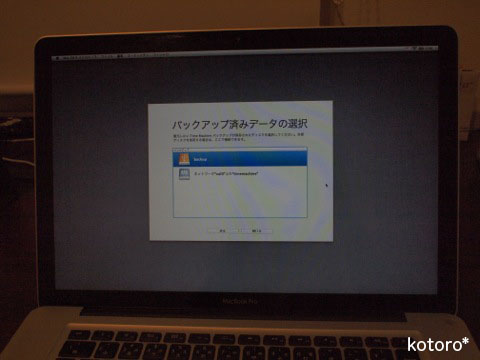
あれ?ネットワーク上のTime Machineバックアップが選択出来るようになっている。なんだNASから復元も出来るんだ、と思いつつ無線LANのネットワーク経由で復元するより直付けのUSBハードディスクからの復元の方が安定しているだろうと言うことでHDDを選択。そしてTime Machineの復元開始。SSDだからもしかしたら意外と早かったりして…なんて事もなくバックアップを取った時とほぼ同じ4時間、いや気持ち早めで3時間くらいかかってようやく復元が完了。
電源を入れて諸々立ち上げるが確かにソフトの起動は速くなった気がする。まぁNASの接続とか無線LANとかがあるので本体の電源が早くてもこちらの接続が遅いのでまだ早さを実感できず。ネットの情報によると1日くらい経って馴染んでこないと早くならないなんて情報もあったのでもう少し使ってみましょうか。しかし"馴染む"って…。
そして残ったHDDをどうしよう。ネットの記事を見ると光学ドライブを外してサブドライブとして使う人が多いようだが、750GBと言うのも半端だし光学ドライブは意外と使っているのでこれは残しておきたい。取りあえず保存しておくがたぶん使い道がなくて捨てる事になるんだろうな。
しかしSSDは容量が少ない割に高い(Apple Storeでは512GBで約8万円)ので手は出ないだろうな…と思ったがネットで調べたら512GBが3万円ちょっとで売っているこれなら手が出る。別に怪しい業者のものではなくサードパーティ製のものが価格がこなれて来ただけらしい。普通に使っている人も多いようなので大丈夫でしょう。と言うことで速攻でamazonでプチッ。
と言うわけで本日着きました。

早速作業開始。詳しい内容はこのページを参考にして。しかしパソコンを空けて色々いじるのも考えたら随分久しぶり…なんて事を考えながらネジを外したらパカッと簡単に外れました。

がHDDの取り外しで少し悩む、先のページではネジを回して黒い部品を外すと書いてあるがネジは外したのに黒い部品が取れないなんで?もしかしたら…と思ってその下の小さいネジを回してみるとあっさりHDD外れました。先のページでも黒くてわかりにくいと書いてあったが、実物は大きな黒い部品が2個のネジで留められておりその下に小さな黒い部品がネジ2個で留められている。取り外すのはこっちの小さい部品の方であった。

さて次は問題のOSのインストール。Lionからはインストールディスクがなくなったので何らかの方法を考えないとならない。Time Machineから復元するのが一番簡単そうだが、うちはNAS上にTime Machineを保存しているのだが、ネットワーク上のディスクから復元するにはエディターで設定を書き換えなければならない様子あぁ面倒。う〜ん…としばし考えている内に良い案が思いつく。デスクトップのバックアップ用に512GBのUSB接続の外部HDDを持っているのでこれを使えば良いじゃん。デスクトップのバックアップは一旦消しても良いし。と言うわけで昨日の内に外部HDDにTime Machineのバックアップを取っておきました。

そんなわけでSSDに交換した後、ドキドキしながら電源を押す。確かcommandキーとRキーを押すとリカバリモードに入るはずなのだが、どのタイミングで押すのかが不明。取り敢えず電源を入れてしばらく待っていると「?」の付いたフォルダが表示されるのでcommand+Rキーを押してみるが反応無しガーン。まぁそうだと思っていたが一旦電源ボタン長押しで電源を落としてから、今度は電源を入れた後すぐにcommand+Rを押して反応が返ってくるまで押し続ける。この間約10秒…実はここが一番ドキドキした所。(PCの世界的では)余りにも長い間、何の反応もないのでダメか?と思った頃にようやく地球マークが出てからリカバリモードが立ち上がる。
まずはSSDのフォーマットから。パーティションの切り方とかディスクの名称とかどうしたら良いか分からなかったのでデスクトップマシンを立ち上げて同じように設定、こうしておけば問題ないでしょう。次に復元元のディスク選択。
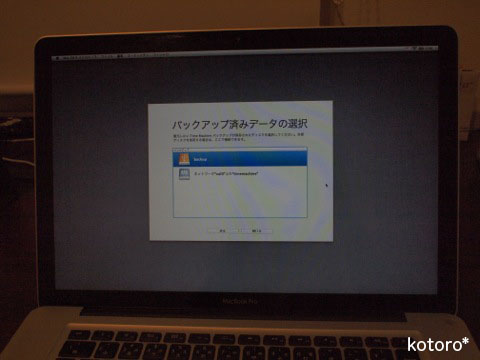
あれ?ネットワーク上のTime Machineバックアップが選択出来るようになっている。なんだNASから復元も出来るんだ、と思いつつ無線LANのネットワーク経由で復元するより直付けのUSBハードディスクからの復元の方が安定しているだろうと言うことでHDDを選択。そしてTime Machineの復元開始。SSDだからもしかしたら意外と早かったりして…なんて事もなくバックアップを取った時とほぼ同じ4時間、いや気持ち早めで3時間くらいかかってようやく復元が完了。
電源を入れて諸々立ち上げるが確かにソフトの起動は速くなった気がする。まぁNASの接続とか無線LANとかがあるので本体の電源が早くてもこちらの接続が遅いのでまだ早さを実感できず。ネットの情報によると1日くらい経って馴染んでこないと早くならないなんて情報もあったのでもう少し使ってみましょうか。しかし"馴染む"って…。
そして残ったHDDをどうしよう。ネットの記事を見ると光学ドライブを外してサブドライブとして使う人が多いようだが、750GBと言うのも半端だし光学ドライブは意外と使っているのでこれは残しておきたい。取りあえず保存しておくがたぶん使い道がなくて捨てる事になるんだろうな。



